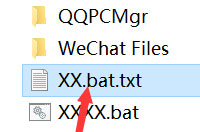全部
-
 Windows10中的EDGE浏览器怎么开启Cortana小娜
Windows10中的EDGE浏览器怎么开启Cortana小娜Windows10中的EDGE浏览器怎么开启Cortana小娜 1.打开Edge浏览器,打开右上角"-",选择"设置",如下图: 2.点开设置后,将进度条移到最底侧,选择"查看高级设置",如下图: 3.找到"让Cortana在Microsoft Edge中协助我"打开即可,如下图: 以上就是在Windows10的EDGE浏览器中开启Cortana小娜的方法.通过以上步骤设置后,我们就能在使用Edge浏览器的时候同时感受Cortana带来的便捷....
-
 windows10如何设置静态IP方法
windows10如何设置静态IP方法windows10如何设置静态IP方法 1.首先,咱们返回到win10电脑的传统桌面位置,之后,咱们同时按下win10电脑键盘上的win+R快捷键打开电脑的运行窗口,在打开的运行窗口中,咱们输入cmd并单击回车,这样就可以打开win10系统的命令提示符窗口了; 2.在打开的命令提示符窗口中,咱们输入命令代码interface后回车,之后,咱们在这个命令提示符窗口中输入自己目前的IP,然后单击回车; 3.等待电脑运行之后,咱们输入set address "连接名称" static 新IP地址 子网掩码 网关 1,然后回车就可以...
-
 Windows10开机很慢且提示错误0xC0000001怎么办
Windows10开机很慢且提示错误0xC0000001怎么办Windows10开机很慢且提示错误0xC0000001怎么办 最近有不少用户反映自己在将电脑的系统升级10240版后,再次开机时候速度超级慢,打开事件查看器时,提示错误代码为0xC0000001,这该怎么办呢?接下来,小编就向大家分享Windows10升级后开机很慢且提示错误0xC0000001的解决方法. 解决方法 1.卸载电源驱动程序; 2.更新电源驱动程序; 以上就是Windows10升级后开机很慢且提示错误0xC0000001的解决方法了.系统升级过后,开机速度慢应该电源驱动导致的,所以大家可以尝试重新安装电源驱动....
-
 如何解决windows10系统中任务栏右下角显示的时钟图标不见了
如何解决windows10系统中任务栏右下角显示的时钟图标不见了如何解决windows10系统中任务栏右下角显示的时钟图标不见了 故障图: 1.首先在Win10系统任务栏的空白处点击右键,然后选择"属性"; 2.在"任务栏和开始菜单"属性窗口,我们单击"自定义"按钮; 3.在弹出来的界面中点击"打开或关闭系统图标"; 4.然后在系统图标中找到并点击"时钟"打开,之后点击确定按钮即可. 5.完成设置之后电脑右下角的始终时间就显示出来了哦....
-
 苹果Mac电脑安装windows10正式版教程
苹果Mac电脑安装windows10正式版教程苹果Mac电脑安装windows10正式版教程 一.准备工作: 1.首先需要我们前往微软官网下载最新的 Windows10 光盘镜像,在下载镜像的时候,切记要下载64位的哦. 2.接下来还需要我们准备一个不小于 8G 版的 U 盘,用于制作安装 Windows10 的安装 U 盘. 3.另外,如果你之前已经在 Mac 上安装了 Windows7 或 8 系统的话,那可以选择直接在 Windows 系统中进行更新升级就好.接下来主要是介绍如何为 Mac 重新安装一个 Windows10 的操作方法. 二.用 BootCamp 工具制作启动 U ...
-
 Windows10系统怎么彻底关闭防火墙
Windows10系统怎么彻底关闭防火墙Windows10系统怎么彻底关闭防火墙 1.首先在win10系统的控制面板中打开"Windows防火墙"; 2.然后在弹出来的界面中点击左侧的"启用或关闭Windows防火墙"项; 3.将所有网络或者某个网络设置为"关闭Windows防火墙(不推荐)"就可以关闭windows10防火墙了;...
-
 windows10硬盘安装方法
windows10硬盘安装方法windows10硬盘安装方法 win10硬盘安装方法 1.下载软媒魔方(点此下载),点击右下角"应用大全",找到"硬盘装机"(也可通过右上角的搜索框找到). 2.打开硬盘装机后,按照下图所示 按照硬盘装机工具提示的步骤: ① 此处选择下载好的ISO镜像 ② 此处选择镜像解压分区.注意,这里并非系统安装分区,尽量选用其他分区.如果你的电脑上只有一个分区,可参考文章末尾的"提示1"开辟新的分区. 其他选项自定义,使用默认即可,最后点击"开始装机". ▼出现下图...
-
 windows10如何禁止收集个人信息
windows10如何禁止收集个人信息windows10如何禁止收集个人信息 1.在开始菜单中选择"设置"应用; (也可以通过其他方式打开设置应用) 2.在设置中选择隐身选项; 3.隐私菜单中选择"语音,墨迹书写和键入"; 4.点击"停止收集有关我的信息"; 5.在弹出的框中点击"关闭"; (关闭之后cortana也会关闭) 通过上面几个步骤的操作,我们就能禁止win10系统收集个人信息了. 注:更多精彩教程请关注电脑教程栏目,电脑办公群:189034526欢迎你的加入...
-
 windows10下怎么禁止应用在后台运行
windows10下怎么禁止应用在后台运行windows10下怎么禁止应用在后台运行 1.点击开始菜单,选择"设置"应用; 2.在设置中选择"隐私"; 3.然后选择"背景应用"; 4.选择要关闭后台运行的应用,把开关往左移动来关闭,往右边则为打开. 方法2 1.在任务栏右键点击,在弹出的菜单中选择"任务管理器"; 2.点击"进程"选项卡; 3.找到要关闭后台运行的应用,点击右键并选择"结束任务". 通过上面两种方法,我们就能在win10系统下禁止这些应用在后台运行了.禁止...
-
 如何使用U盘安装windows10
如何使用U盘安装windows10如何使用U盘安装windows10 1.首先我们需要制作一个U盘启动盘,将Win10的ISO镜像写入U盘, 2.U盘启动之后,我们就要到BIOS里去设置成U盘启动,让安装程序得以运行; 3.插入制作好的U盘开机,我们就直接进入安装过程了.选择默认的语言和输入法,直接进入下一步; 4.需要输入序列号,那就输入进入下一步确认; 5.看到选择是保留设置还是重新安装的选项,彻底一点就选重新安装.这里就能看到选择磁盘的选项,在这里可以格式化.删除磁盘分区等操作; 6.自动安装流程了,如果你看到了这个界面,最后只要等待它完成了. 重新启动计算...
-
 解决Windows10宽带连接出现错误代码691有妙招
解决Windows10宽带连接出现错误代码691有妙招解决Windows10宽带连接出现错误代码691有妙招 原因分析: 1.域名出现错误(用户名或密码输入错误); 2.硬件故障; 3.电话或宽带到期欠费造成; 4.服务器无反映(机房用户端口错误,或帐号未被激活); 出现错误691的解决方法: 1.当电脑上安装了两块本地网卡并且同时启用时.导致MAC地址绑定错误,出现691错误代码,建议禁用其中一块网卡; 2.宽带服务商限制了你帐户使用数目,如果别人正在使用你的帐号,你拨号就是错误691,请检查同时使用此帐号的人数; 3.故障时一定要仔细判断,帐号密码的大小写.帐号前后的空格,所以当出现691错误时,可...
-
 windows10怎么录制屏幕录像
windows10怎么录制屏幕录像windows10怎么录制屏幕录像 尽管Windows10正式版尚未发布,但有人发现win10自带了一款屏幕录像工具.与只需按一下"Print Screen"就能截图的方式不同,录屏软件的种类比较繁多,收费的免费的也各种各样.在Windows 10中,微软为游戏玩家提供一款"Game Bar"工具条,以便大家可以轻松记录高分记录.或者录制精彩的游戏片段. 不过这款录屏工具并非仅限于游戏应用,按下WinKey + G,弹出的窗口就会询问你是否开启Game Bar,点击Yes之后就能开始用了. 点红色的录...
-
 如何把Windows10默认的登录背景换掉?
如何把Windows10默认的登录背景换掉?如何把Windows10默认的登录背景换掉? 从Win10 Build 10159开始微软将英雄壁纸作为了系统默认的登录画面,但萝卜白菜各有所爱,而且看的次数多了也难免会产生审美疲劳,遗憾的是微软并没有提供更改登录背景的选项.那如何把Windows10默认的登录背景换掉呢?国外网友Krutonium找到了方法,跟我动手操作一下吧.先上效果图: 更改Win10登录背景画面需要替换一个名为Windows.UI.Logon.pri的系统文件,登录背景就在这个文件中.修改Win10登录背景画面需两步来完成: 本文操作系统环境:Win10 Build...
-
 Windows10系统查看电脑配置相关信息的三种方法
Windows10系统查看电脑配置相关信息的三种方法Windows10系统查看电脑配置相关信息的三种方法 方法一. 1.在键盘上使用快捷键Win+R打开运行命令窗口,输入"dxdiag",然后回车; 2.在弹出来的界面中,在"系统"选项卡下就可以查看处理器(CPU)和内存大小(1024MB=1GB),切换到"显示"可以查看显卡配置(型号.GPU频率.显存)等信息. 方法二. 1.鼠标右击windows10系统的桌面上的"这台电脑"图标,弹出的菜单中选择"属性"; 2.在弹出来的界面即可看到你的电脑的CPU品牌(...
-
 Windows10注册表被修改该怎么还原
Windows10注册表被修改该怎么还原Windows10注册表被修改该怎么还原 如果你已经修改了你的注册表,可以通过以管理员身份运行命令提示符恢复,将下列代码贴贴到命令提示符中. reg add "HKEY_LOCAL_MACHINESOFTWAREMicrosoftWindowsSelfHostApplicability" /v "BranchName" /d "fbl_release" /t REG_SZ /f reg add "HKEY_LOCAL_MACHINESOFTWAREMicrosoftWindow...
-
 windows10没有开始菜单故障如何解决
windows10没有开始菜单故障如何解决windows10没有开始菜单故障如何解决 1.首先鼠标在windows10任务栏上面右击选择"属性"选项; 2.接着在弹出来的界面中,切换到"开始菜单",然后勾选"使用开始菜单而非开始屏幕",点击确定按钮; 3.在更改开始屏幕设备,注销并更改设置,记得要保存好电脑内的资料哦; 4.注销再进入win10系统就会发现开始菜单回来了....
-
 Windows10如何删除照片集
Windows10如何删除照片集Windows10如何删除照片集 第一步.对着要删除的图片,单击鼠标右键,相关图片会被勾选. 第二步.看到底部那个垃圾桶标志的按钮没有,点击一下,选定的图片就被删除了. Win10的照片应用功能还是蛮丰富的,比如它可以对照片自动进行画质增强,让用户免去一些基础的美化操作. 注:更多精彩教程请关注电脑教程栏目,电脑办公群:189034526欢迎你的加入...
-
 Windows10家庭/专业/企业/教育版对比
Windows10家庭/专业/企业/教育版对比Windows10家庭/专业/企业/教育版对比 Home家庭版是最基础的,功能最少,但也最便宜,适合普通用户;Pro专业版面向专业用户,功能强大;Enterprise企业版是给企业用的,仅提供批量授权;Education教育版则适合学校师生,一般会有特殊优惠. 核心特性对比: 从上图可以看出,核心功能上,四个版本是完全一致的,因此不管你选择什么版本,都能得到最核心的Windows 10体验,包括原有功能升级.Cortana小娜语音助手.Windows Hello安全登录.虚拟桌面多任务.平板模式切换.Edge浏览器等. 商业特性对比: 商业特...
-
 windows10开始菜单的Aero特效功能
windows10开始菜单的Aero特效功能windows10开始菜单的Aero特效功能 终于,咱们的win10系统升级到了10074 预览版中,也让足够让众多用户兴奋不已了!为什么这么兴奋呢?据小编身边的很多朋友反映说,在此之前,咱们要使用开始菜单Aero特效功能的话,就需要使用到第三方的软件才可以,对于windows系统来说,这确实是一个很大的弊端.但是升级到预览版之后,windows很好的修补了在这方面的不足,也就是说,在预览版中,咱们可以直接开启使用开始菜单Aero特效功能了,至于该如何操作,小编下面就来详细的介绍一下! 1.首先,咱们需要返回到win10系统的传统桌面位置,...
-
 Windows10系统中在哪里设置网络信息?
Windows10系统中在哪里设置网络信息?Windows10系统中在哪里设置网络信息? 对于习惯了使用Windows 7的用户来说,设置网络并不是意见难事.当我们在首次连入某个网络之后会弹出下图的选择提示让我们来设置网络,其中"家庭网络"."工作网络"和"公用网络"三个选项可以根据自己的需要来选择.但是到了Windows10系统,首次接入网络也不会有这个提示了,一些用户会不习惯,那么Win10系统中该怎么设置网络呢?下面表变就来跟大家讲一下. 表面上看Win10的这一改变不太人性化,但实际上这一改变让用户更加省事了,系统跳过了询问直...
本周热门
-
提示Component comctl32.ocx or one of its解决办法 2020/06/15
-
要使用本计算机,用户必须输入用户名和密码选项不见了怎么办 2020/06/15
-
Windows10家庭版/高级版/企业版价格 2015/07/30
-
怎样激活Windows10? 2015/08/10
-
Windows10 虚拟机的设置和调整 2015/08/11
-
Windows10设备加入Azure AD方法 2016/05/17
-
Windows10系统下虚拟机Hyper-v无法联网怎么办 2016/06/03
-
windows10系统下如何制作java文本 2016/06/23
本月热门
-
提示Component comctl32.ocx or one of its解决办法 2020/06/15
-
要使用本计算机,用户必须输入用户名和密码选项不见了怎么办 2020/06/15
-
windows10 自动锁屏如何设置? 2016/08/17
-
windows10系统的触摸屏不能用的原因 2016/07/07
-
电脑蓝屏出现代码0x0000013a怎么办 2020/06/15
-
windows10系统设置长日期的方法 2016/09/20
-
win10怎么显示文件后缀 2020/02/26
-
win10微软输入法打不出汉字怎么办 2020/04/22
-
详解Windows10系统连接硬盘失败的解决方法 2015/05/09
-
Windows10右键菜单"使用迅雷影音播放"选项如何清除 2016/10/12